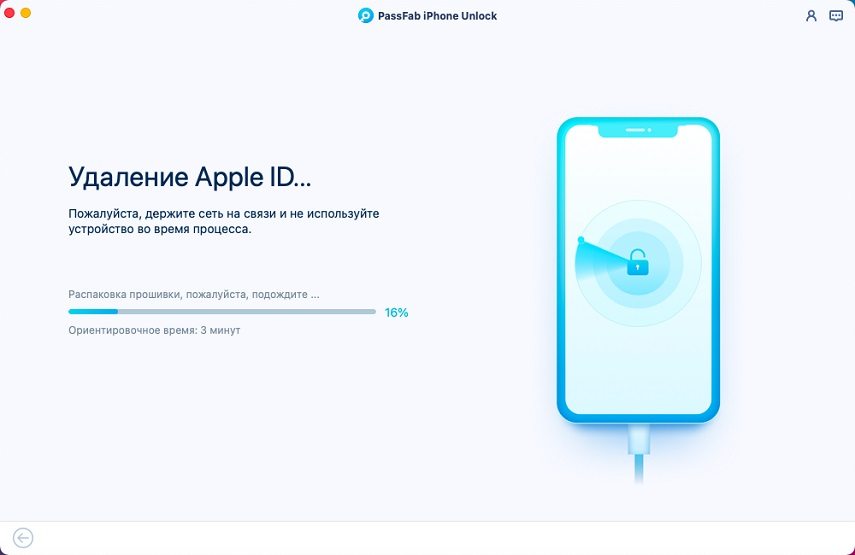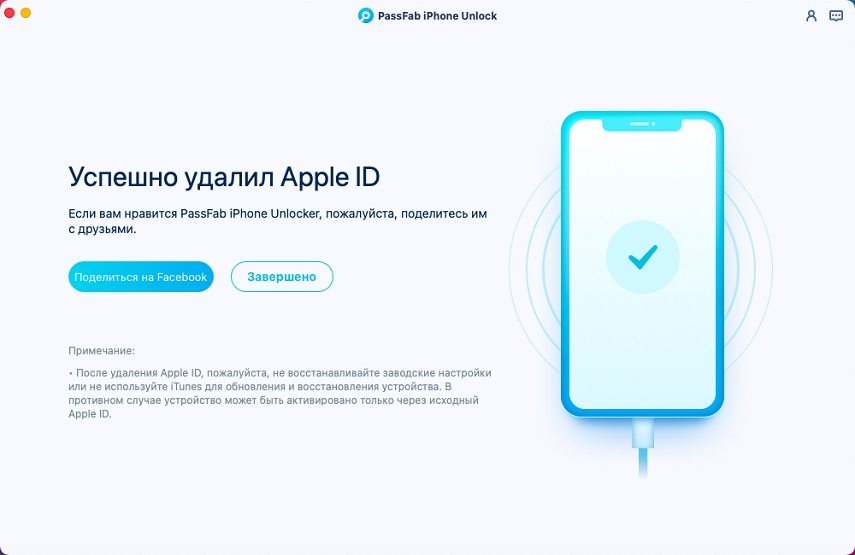Иногда случается так, что мы забываем собственный пароль от эпл айди. Что делать если забыл эпл айди? Онлайн существует много способов того, что делать, если данная ситуация настигла вас, однако не все из статей предлагают легкие пути способы. Если вы используете способ, которые не проверен до этого другими людьми, то вы можете никогда не вернуть свои данные из эпл айди. В статье мы расскажем, какие способы самые простые, надежные и бесплатные. Рассмотрим же самые популярные способы того, как это сделать.
Здесь мы рассмотрим три способы, что сделать если забыл эпл айди, и способы могут немного отличаться.
- Способ 1.Сбросить Пароль Через Электронную Почту Если Забыл Apple ID и Если Забыл Пароль От Айклауда
- Способ 2.Сбросить Пароль Apple ID При Помощи Контрольных Вопросов Если Забыл Пароль Айклауд
- Способ 3. Инструмент«PassFab iPhone Unlocker»: Легко Разблокировать Если забыл эпл айди
- Дополнительные Советы Если Забыл Apple ID
Примечание: Формат пароля Apple ID. Как мы все знаем, у эпл айди есть свой формат пароля. Он должен состоять из 8ми символов, в нем должны быть строчные и прописные буквы, и должна быть хотя бы одна цифра. Это сделано для того, чтобы усилить секьюрность и при утере пароля его было бы не так легко взломать. Также эпл айди удобен тем, что если ты забыл пароль от icloud, то его легко восстановить при помощи эпл айди.
Способ 1.Сбросить Пароль Через Электронную Почту Если Забыл Apple ID и Если Забыл Пароль От Айклауда
Шаг 1: Зайдите в любой браузер и кликните на iforgot.apple.com
Шаг 2: Введите логин от вашего эпл айди, к которому вы хотите восстановить доступ если.
Шаг 3: В следующем окне согласитесь с тем, что вы хотите сбросить пароль от вашего айклауда.
Шаг 4: Далее вам нужно выбрать восстановление по электронной почте в качестве способа восстановления доступа к системе. Кликните на него.
Шаг 5: Идите в ту почту, к которой был привязан ваш эпл айди. Там вы найдете письмо от Эпл, где вы должны подтвердить сброс пароля.
Шаг 6: Когда у вас открылась страница, вы должны ввести новый пароль, который должен соответствовать правилам: не должен состоять из 8ми символов, в нем должны быть строчные и прописные буквы, и должна быть хотя бы одна цифра.
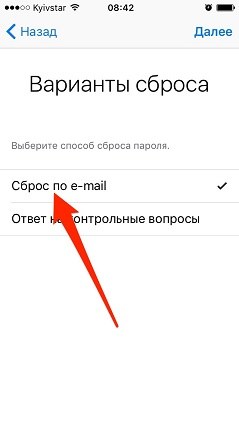
Способ 2.Сбросить Пароль Apple ID При Помощи Контрольных Вопросов Если Забыл Пароль Айклауд
Есть еще один отличный способ, что делать если забыл пароль от айклауд: можно восстановить пароль при помощи контрольных вопросов. Вот шаги, которые нужно сделать:
Шаг 1: Опять переходина на сайт iforgot.apple.com
Шаг 2: Нажмите продолжить, подтверждая логин для которого вы хотите восстановить пароль.
Шаг 3: Продолжите тогда, когда появится надпись о том, что вам хотелось бы восстановить пароль.
Шаг 4: Далее появится вариант того, что вам нужно будет ответить на контрольные вопросы для того, чтобы восстановить доступ к своему айклауду.
Шаг 5: Теперь вводите дату своего рождения, а затем введите ответы на контрольные вопросы, которые вы вводили при регистрации эпл айди что делать если забыл пароль от icloud.
Советы: Когда у вас появились проблемы с ответами, например, вы забыли ответы на предложенную пару вопросов, то вернитесь в Шаг 1 и пройдите все заново. Системы предложит вам другую пару вопросов, ответы на которые вы вспомните.
Шаг 6: Теперь вы можете сбросить свой пароль и ввести новый пароль. Имейте в виду, что ваш новый пароль должен содержать как минимум восемь символов, состоять из цифр и букв, содержать большие и маленькие буквы и хотя бы один специальный знак.
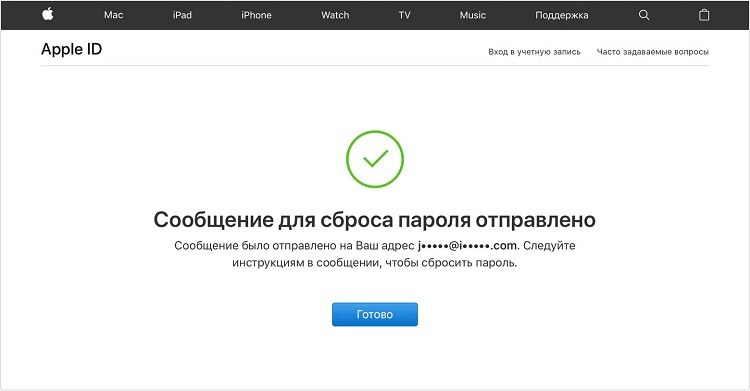
Способ 3. Инструмент«PassFab iPhone Unlocker»: Легко Разблокировать Если Забыл забыл эпл айди
Далее мы рассмотрим еще один и самый хороший метод того, как восстановить доступ к своему эпл айди.
Что же может делать PassFab iPhone Unlocker?
- Функция 1: Разблокировать пароль iphone за 2 минуты
- Функция 2: Разблокировать ваш эпл айди
- Функция 3: Обойти управление мобильными устройствами и экраном активации
- Функция 4: Сбросить пароль до дефолтных настроек
Далее Вы можете ознакомиться с видеоруководством по работе с PassFab iPhone Unlocker:
А сейчас мы подробно рассмотрим, что делать если забыл эпл айди.
- 01Скачайте и установите PassFab iPhone Unlocker.
- 02Подключите ваше устройство Apple к компьютеру и нажмите «Начать удаление» в открытой программе PassFab iPhone Unlocker.
- 03При удалении Apple ID не перемещайте телефон по своему желанию и терпеливо ждите.

- 04 Поздравляем с успешным удалением вашего Apple ID!

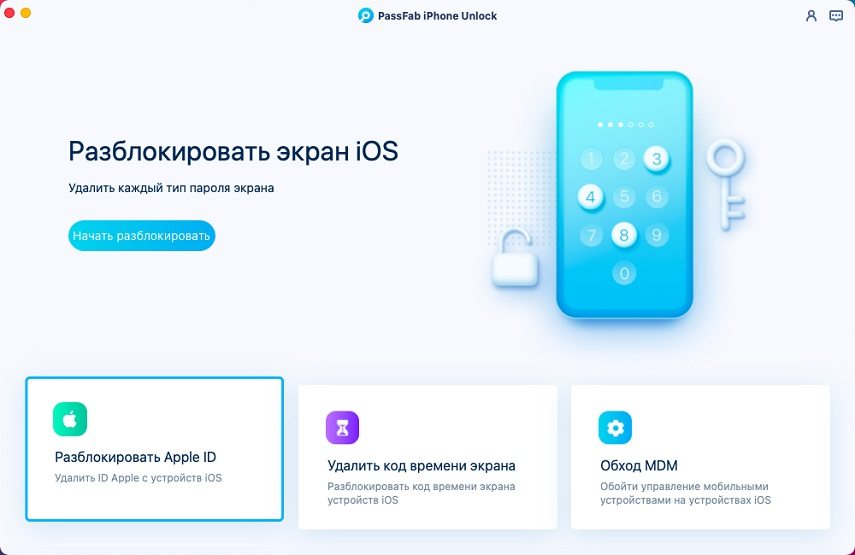
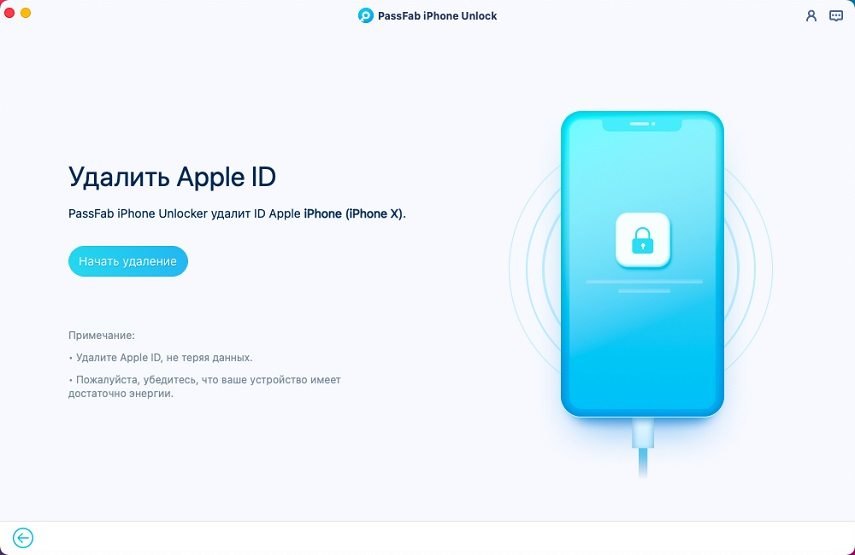
Дополнительные Советы Если Забыл Apple ID
Несколько дополнительных советов помогут вам не терять пароль от Эпл Айди:
- Если вы не хотите потерять пароль от Apple ID, то вы можете хранить его в кеше вашего компьютера.
- Всегда записывайте на физический носитель верификационные коды, однако в этом случае вам нужно убедиться в том, что никто кроме вас не имеет доступа к данному носителю.
- Следите внимательно за своими учетными записями и залогиньтесь только там, где ваш пароль не будет запомнен устройством.
Резюме
Когда вам нужно разблокировать ваш эпл айди если забыл пароль от apple id, то вы можете использовать данные методы. Как вы видите, для этого не потребуется большого количества инструментов, хотя некоторые из них могут быть для вас новыми. Например PassFab iPhone Unlocker с помощью которого вы сможете с легкостью восстановить доступ к своему Apple ID.
Теперь вам нет необходимости пробовать тысячи методов, предложенных в интернете для того, чтобы разобраться с проблемой и разблокировать ваш личный apple id.
Для того чтобы помочь своим знакомым, которые, возможно, столкнулись с такой же задачей, читайте наш туториал и делитесь им с вашими друзьями, родственниками и просто знакомыми. А мы желаем вам успехов в этом уже легком пути восстановления доступа к эпл айди.